Rooting er Android tilsvarende jailbreaking, et middel for å låse opp operativsystemet, slik at du kan installere uautoriserte apps, slett uønsket bloatware, oppdatere operativsystemet, bytte fastvaren, overklokken (eller underklokka) prosessoren, tilpasse alt og så videre.
Selvfølgelig, for den gjennomsnittlige brukeren, dette høres ut som - og kan være - en skummelt prosess. Tross alt, "rooting" rundt i smarttelefonens kjerneprogramvare kan virke som en oppskrift på katastrofe. En feil flytte og du kan ende opp med muret håndsett.
Heldigvis er det et verktøy som gjør rota en ett-klikk affære: KingoRoot. Det er gratis og det fungerer - men ikke med alle enheter.
Jeg opprinnelig testet Kingo på en Virgin Mobile Supreme og Asus Nexus 7; prosessen viste seg raskt og enkelt. Mer nylig brukte jeg det til å rote en OnePlus One, og denne gangen var det enda enklere - fordi en app gjorde alt arbeidet.
Imidlertid kunne jeg ikke få verktøyet til å fungere på en Verizon Samsung Galaxy S6. Din kjørelengde kan variere, selvfølgelig, og jeg anbefaler definitivt å sjekke kompatibilitetslisten før du fortsetter. (Selv om enheten ikke er på den, kan verktøyet fungere med den.) Slik kommer du i gang.
App-versjonen
Den enkleste måten å bruke KingoRoot på er å installere appversjonen, som bokstavelig talt utfører roteprosessen med bare ett trykk.
Faktisk er den eneste kompliserte delen faktisk å få den appen på Android-enheten din. Det er fordi det ikke er tilgjengelig i Google Play butikken. I stedet må du laste ned KingoRoot APK og installere den manuelt.

Ideelt sett vil du bare peke enhetens mobil til KingoRoot Android-siden og laste den ned direkte. Hvis det ikke virker av en eller annen grunn, eller du jobber fra PCen, laster du ned APK og sender den til deg selv som et vedlegg. Deretter åpner du e-posten på enheten din og laster ned det vedlegget.
Hvis du vil installere det, må du imidlertid sørge for at enheten din er innstilt slik at apper fra ukjente kilder. I de fleste versjoner av Android går det slik: Gå til Innstillinger, trykk Sikkerhet, bla ned til Ukjente kilder og vri bryteren til på stillingen.
Nå kan du installere KingoRoot. Kjør deretter appen, trykk One Click Root, og kryss fingrene dine. Hvis alt går bra, bør enheten din roteres i løpet av omtrent 60 sekunder. (På min nevnte Galaxy S6, gjorde prosessen det til 90 prosent, da telefonen krasjet og startet på nytt. Heldigvis gjorde ingen skade.)
Den stasjonære versjonen
Kingos støttesider foreslo at jeg kunne ha bedre hell med Galaxy S6 hvis jeg prøvde Windows-versjonen av KingoRoot. Her er den prosessen:

Trinn 1: Last ned og installer KingoRoot for Windows, pass på at du ikke la merke til alternativet "Installer Yahoo powered Chromium-nettleser", og klikk deretter Avvis for å forhindre andre adwareinnbrudd.
Trinn 2: Aktiver USB-feilsøkingsmodus på telefonen. Hvis den kjører Android 4.0 eller 4.1, trykker du på Innstillinger, Utvikleralternativer, og merker av i boksen for "USB-feilsøking." (Du må kanskje bytte Utvikleralternativer til På før du kan gjøre det.) På Android 4.2 klikker du på Innstillinger, Om telefon, Utvikleralternativer og merker av USB-feilsøking. "Trykk deretter på OK for å godkjenne innstillingsendringen.

", " modalTemplate ":" {{content}} ", " setContentOnInit ": false} '>
På Android 4.3 og nyere (inkludert 5.0, selv om dette også gjelder for noen versjoner av 4.2), banker du på Innstillinger, Om telefon, og deretter ned til Bygg nummer. Pek på den syv ganger, på hvilket tidspunkt bør du se meldingen, "Du er nå en utvikler!"
Med det gjort, trykker du på Innstillinger, Om telefon, Utvikleralternativer og merker av USB-feilsøking. "Trykk deretter på OK for å godkjenne innstillingsendringen.
Trinn 3: Kjør Android Root på PCen, og koble deretter telefonen din via sin USB-synkroniseringskabel. Etter et øyeblikk skal den tidligere vise sammenheng med sistnevnte. Enhetsskjermen kan vise en "Tillat USB-feilsøking?" pop-up. Merk "Tillat alltid fra denne datamaskinen", og trykk deretter på OK.

", " modalTemplate ":" {{content}} ", " setContentOnInit ": false} '>
Trinn 4: Klikk på roten, sett deg tilbake og vent mens verktøyet gjør det. Etter noen få minutter, min Galaxy S6 fikk 70 prosent, og da telefonen igjen krasjet og startet på nytt. Igjen, kan kjørelengde din (og mest sannsynlig vil) variere.
Og det er alt der er til det. Hvis du bestemmer deg for at du vil reversere prosessen, bare kjør Android Root igjen, koble telefonen, og klikk deretter Fjern rot. (Samme gjelder for appversjonen, mer eller mindre.)
Nå, hva skal du gjøre med din rotfestede telefon? Treff kommentarene for å dele favorittalternativene dine.
Redaktørens notat: Denne veiledningen ble opprinnelig publisert 10. juni 2014 og har siden blitt oppdatert for å gjenspeile nye måter å rote enheten din på.

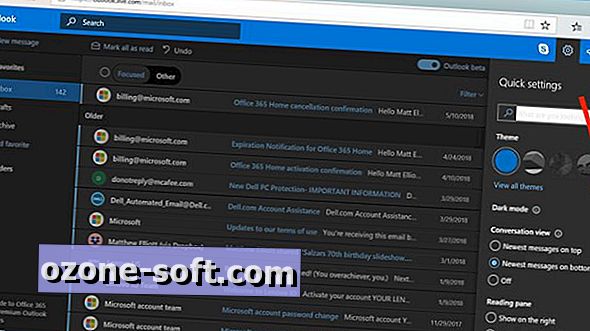
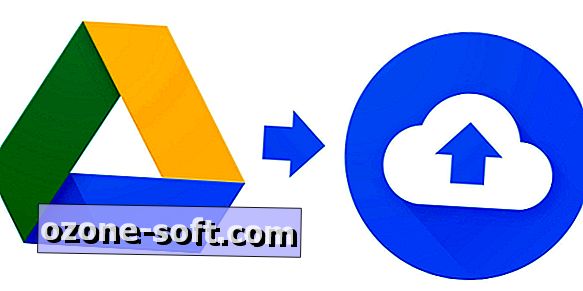



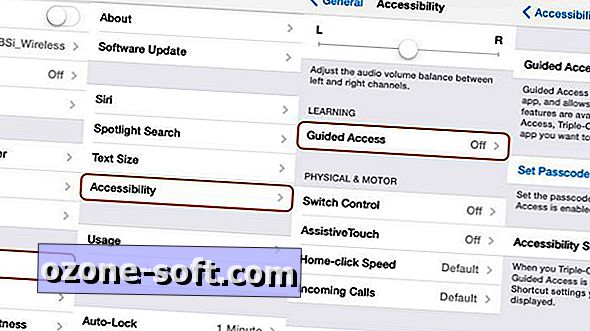

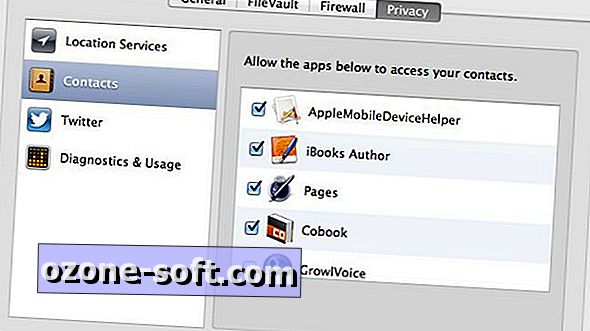



Legg Igjen Din Kommentar